
Microsoft testira Internet Explorer 11 način u verziji Edge preglednika na temelju Chromiuma. Način je prvenstveno namijenjen korporativnim klijentima i potreban je za posjetu web lokacijama optimiziranim za rad u IE-u. Ovu odluku diktira praktičnost za korisnike koji ne moraju prebacivati između preglednika ako je potrebno. Ovaj je vodič opisao kako omogućiti i koristiti ovu značajku..
Uz sve značajke i poboljšanja u novim izdanjima Microsoftovog Edgea na Chromium motoru, Microsoft planira omogućiti način kompatibilnosti pomoću pokretača Internet Explorer za učitavanje starih web stranica i usluga.
Značajka je poznata kao IE način rada, a dizajnirana je za organizacije koje preuzimaju interne web stranice bez potrebe za korištenjem zasebnog preglednika ili ponovnim učitavanjem web mjesta. Novi pristup omogućuje vam učitavanje stranica u programu Microsoft Edge na isti način kao u programu Internet Explorer, bez potrebe za korištenjem više preglednika..
Ako želite početi koristiti ove nove značajke, verzija Microsofta Edge dostupna putem kanala Developer i Canary već sadrži eksperimentalne postavke za omogućavanje ove značajke..
U ovom ćete vodiču naučiti kako omogućiti IE način za učitavanje naslijeđenih web-mjesta pomoću mehanizma za prikaz Internet Explorer-a za Microsoft Edge Chromium u sustavu Windows 10..
Kako omogućiti način rada Internet Explorer u programu Microsoft Edge.
Možete koristiti bilo koju verziju izdanja preglednika 77.0.217.1 ili novije verzije.
Pomoću ovih koraka omogućite IE način rada u programu Microsoft Edge:
1. korak: Otvorite Microsoft Edge.
2. korak: U adresnu traku unesite sljedeći put:
edge: // zastave / # edge-internet-explorer-integracija
3. korak: Upotrijebite padajući izbornik s desne strane i odaberite "IE način rada ".
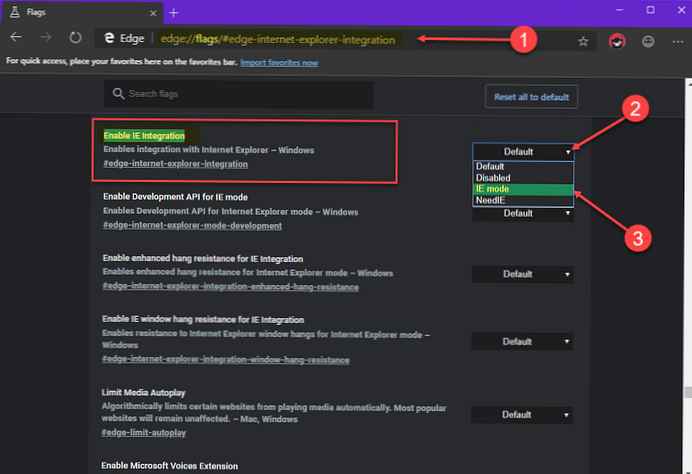
4. korak: (Neobavezno) U adresnu traku unesite sljedeći put:
edge: // zastave / # edge-internet-explorer-integracija-poboljšana-otpor-visi
Korak 5: Upotrijebite padajući izbornik s desne strane i odaberite "Omogućeno".
Korak 6: (Neobavezno) Unesite u sljedeću putanju u adresnu traku:
edge: // zastave / # edge-internet-explorer-integracija-otpor-visi-prozor
Korak 7: Upotrijebite padajući izbornik s desne strane i odaberite "Omogućeno".
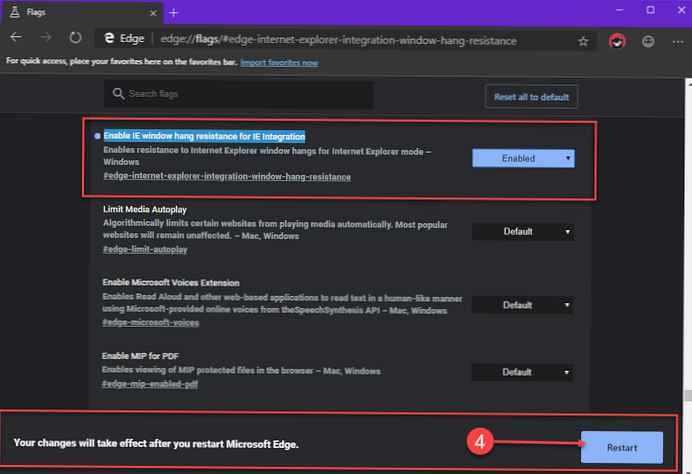
Korak 8: Pritisnite gumb "Restart".
Korak 9: Desnom tipkom miša kliknite prečac Edge na radnoj površini i odaberite "Svojstva" iz kontekstnog izbornika.
Korak 9: Na kartici Prečac,promijenite vrijednost u tekstnom polju "Objekt:", dodajte parametar --tj-mode-testa nakon msedge.exe.
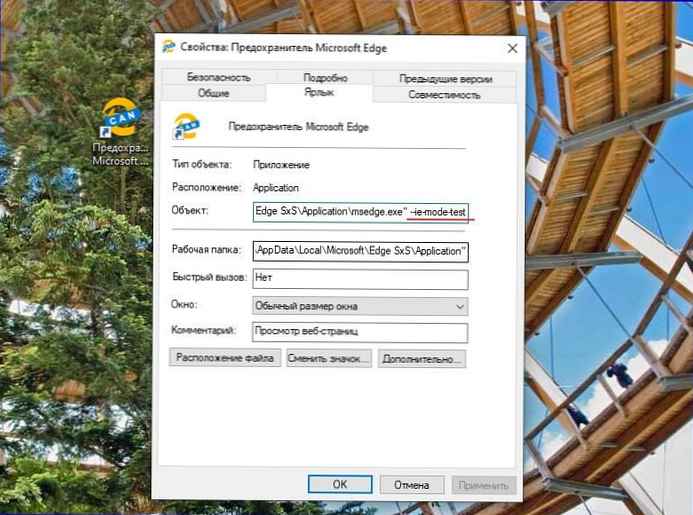
Nakon dovršetka ovih koraka Microsoft Edge moći će učitati starije web stranice pomoću mehanizma za prikaz Internet Explorer..
Otvaranje web mjesta u IE modu.
Koristite ove korake za učitavanje web mjesta u IE načinu:
1. korak: Otvorite Microsoft Edge pomoću prečaca u koji smo unijeli promjene..
2. korak: Preuzmite bilo koju web stranicu, novi način rada je za stare stranice bez modernih značajki.
3. korak: Kliknite "Postavke" (tri boda) u gornjem desnom kutu.
4. korak: Kliknite "Napredni alati" i odaberite "Prikaži ovu stranicu pomoću Internet Explorera" (Prikaži ovu stranicu pomoću Internet Explorera).

Tijekom najave je rečeno da će funkcija raditi malo drugačije, stranice u načinu rada Internet Explorer trebale bi početi u novoj kartici Edge.
Nakon što izvršite ove korake, web stranica će se prikazati u načinu kompatibilnosti i vidjet ćete poznatu ikonu IE na lijevoj strani adresne trake koja označava da web mjesto koristi Internet Explorer.
IE način rada je čisto korporativna značajka. Odnosno, netko tko koristi uobičajeni Microsoft Edge u programu Canary, Dev ili Beta uskoro neće pronaći IE način rada. To će biti moguće samo u Enterprise verziji, koja je dodatno ponuđena, na donjoj poveznici:
https://www.microsoftedgeinsider.com/ru-ru/enterprise











